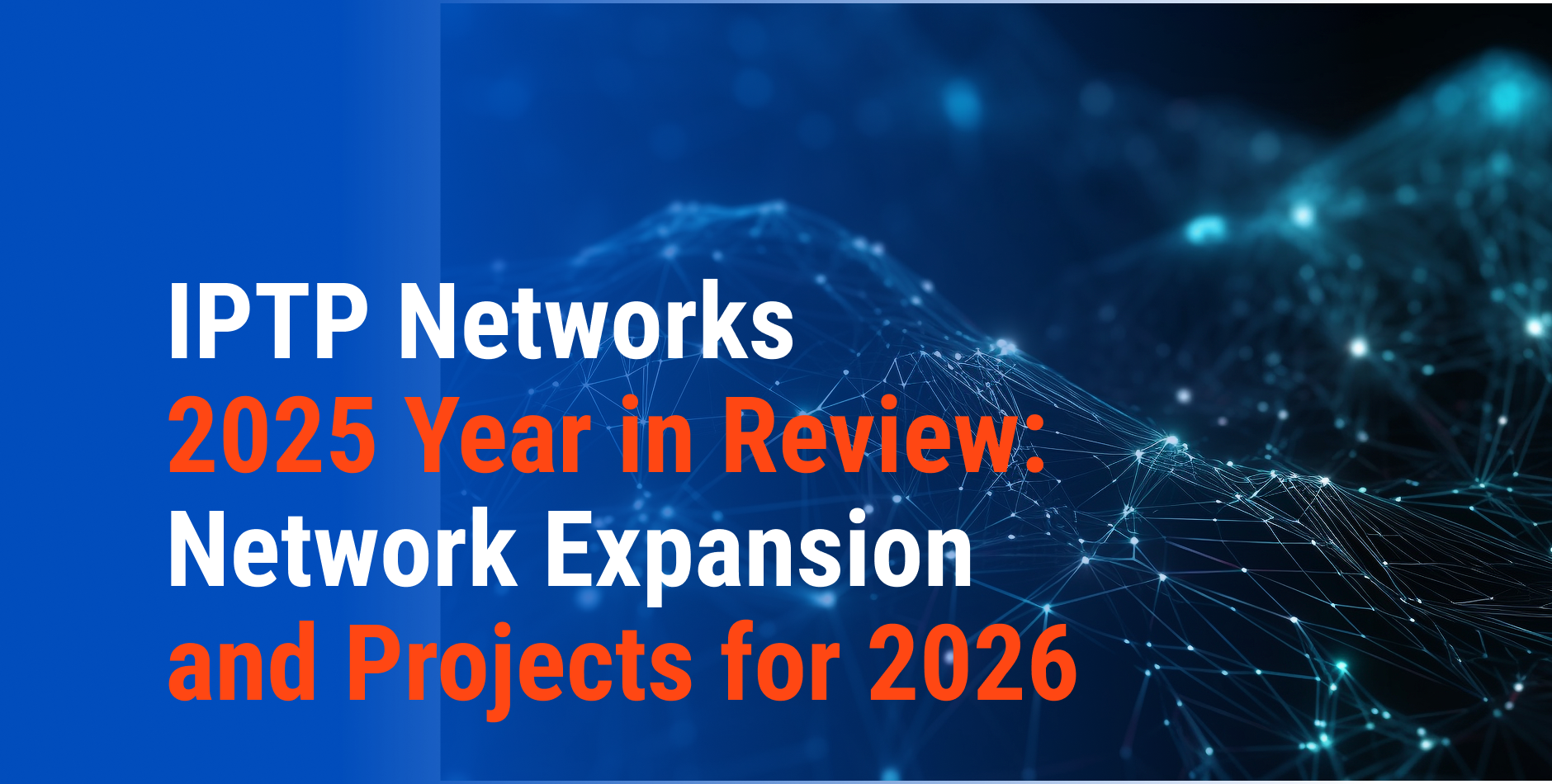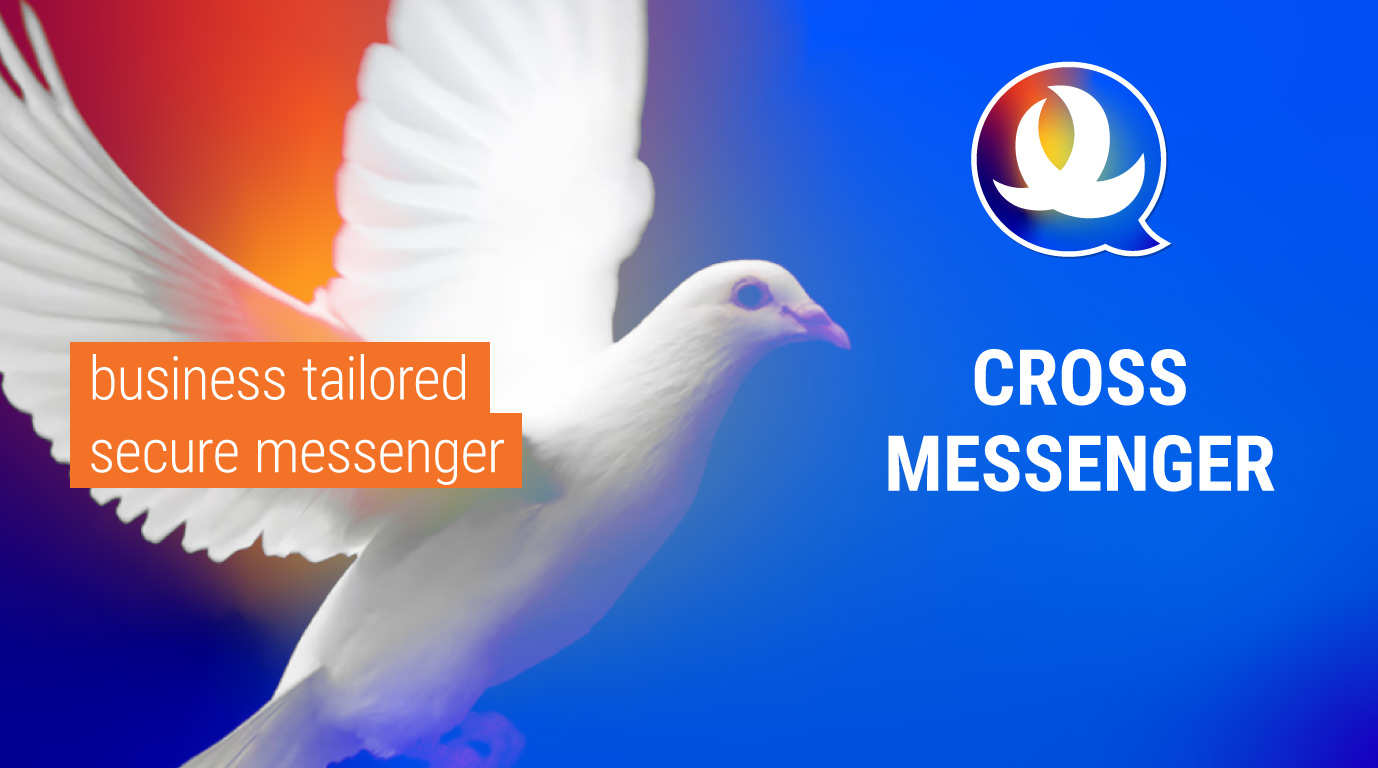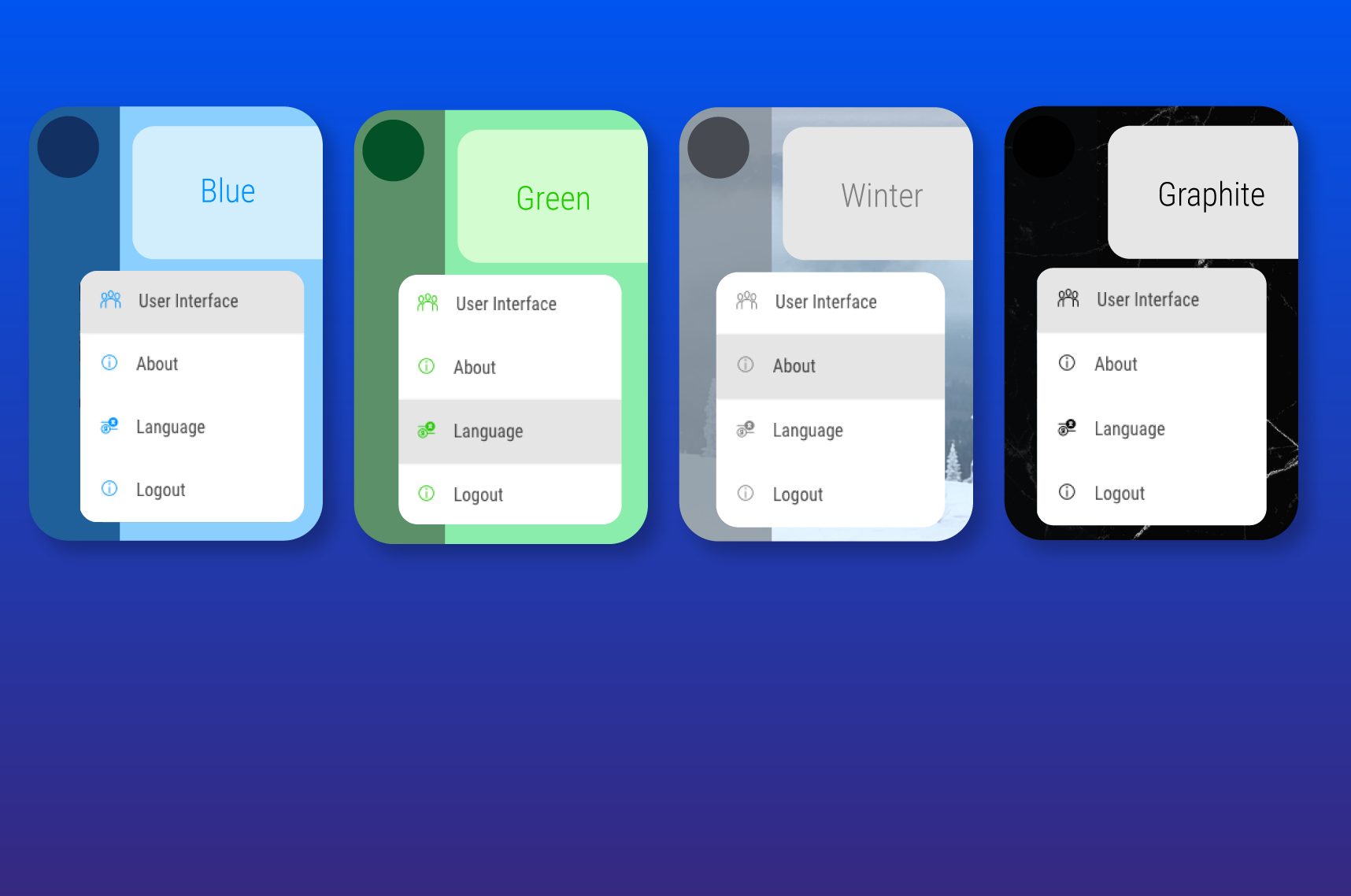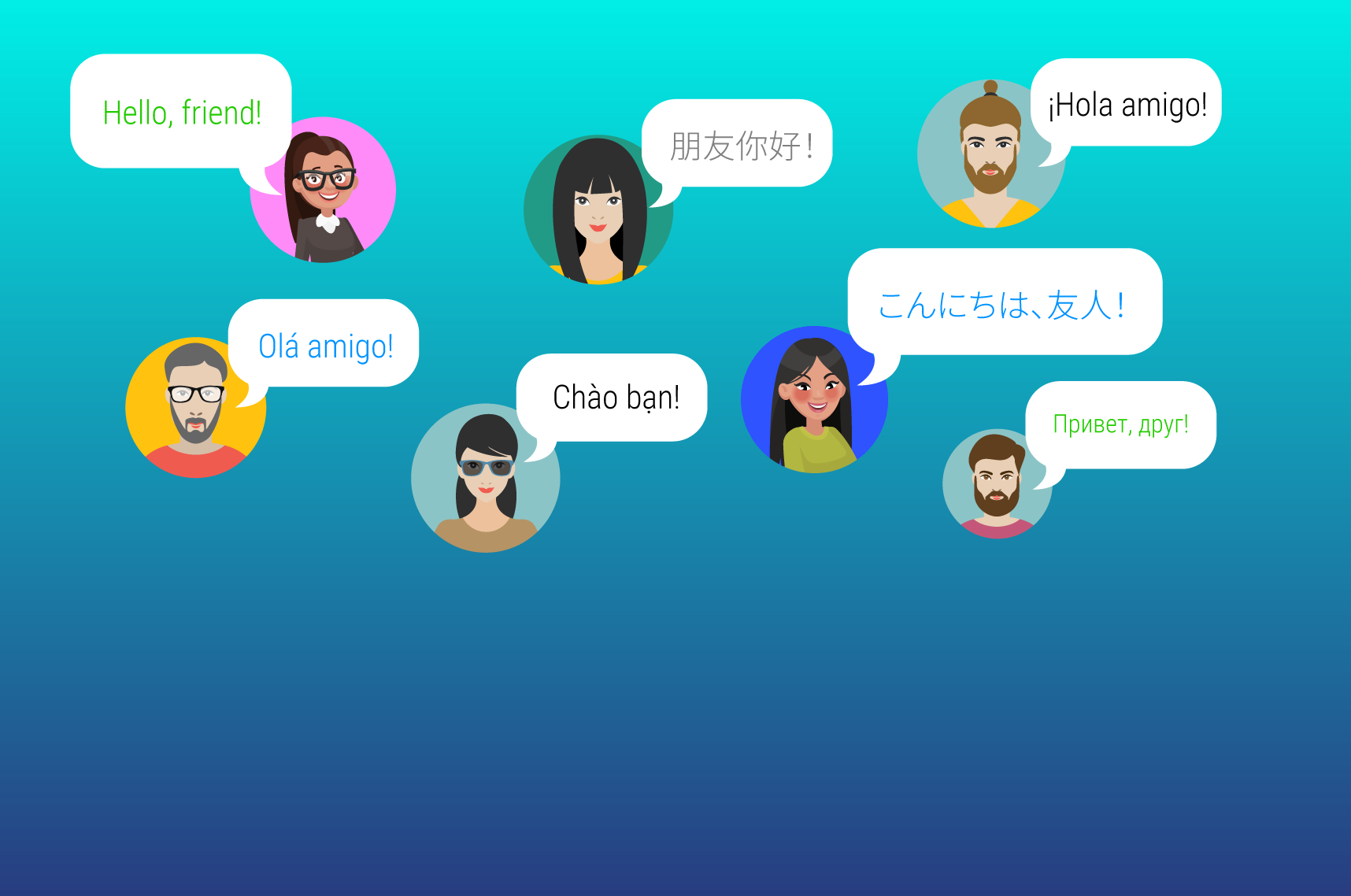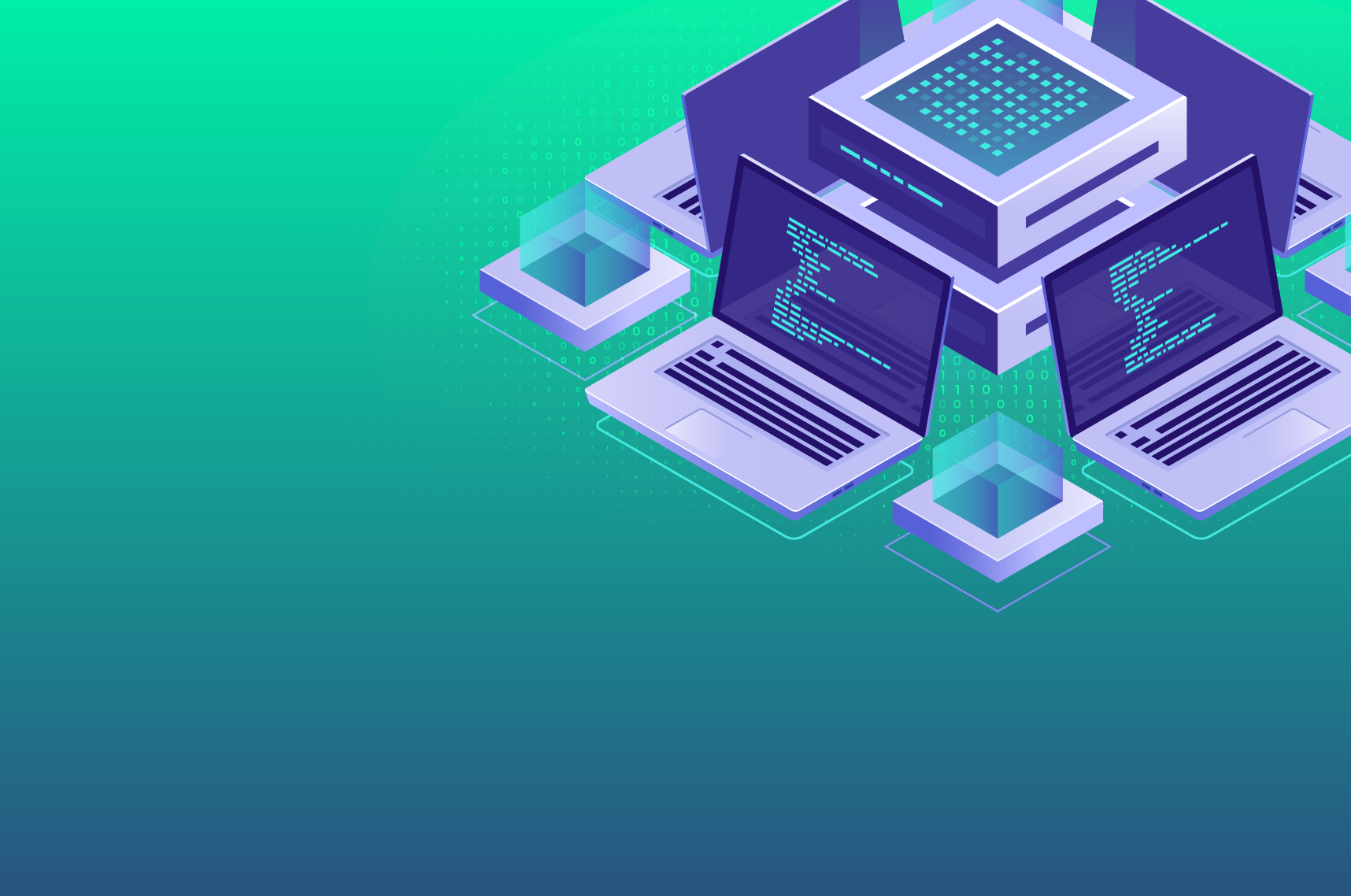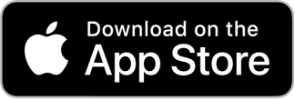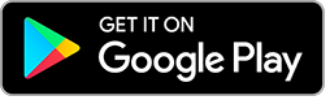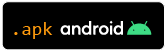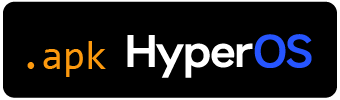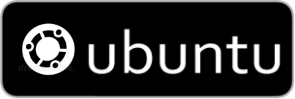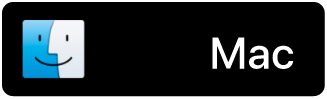TÍNH NĂNG CHÍNH
Cross Messenger là một tính năng độc lập, sáng tạo thuộc hệ thống quản lý ERP & CRM của IPTP, được thiết kế để tối ưu hóa giao tiếp giữa các đối tác kinh doanh, mang lại trải nghiệm sử dụng CRM mượt mà và hiệu quả vượt trội. Đặc biệt, Cross Messenger là ứng dụng hoàn toàn miễn phí, không chỉ dành cho công việc mà còn là công cụ kết nối bạn bè, gia đình và đối tác một cách dễ dàng. Đối với người dùng hệ thống IPTP ERP & CRM, ứng dụng này còn mang lại nhiều lợi ích nổi bật nhờ khả năng tích hợp toàn diện.
Logo của chúng tôi kết hợp hình ảnh chim bồ câu trắng – biểu tượng của bồ câu đưa thư – và chữ “X”, đại diện cho khả năng đa nền tảng. Cross Messenger mang đến giải pháp trao đổi thông tin hiệu quả trên toàn cầu, giúp bạn luôn kết nối mọi lúc, mọi nơi, với dữ liệu được bảo mật và truy cập dễ dàng trên mọi thiết bị. Được thiết kế đặc biệt cho doanh nghiệp, ứng dụng nhắn tin bảo mật này đã sẵn sàng hoạt động trên mọi hệ điều hành máy tính, Android và iOS. Với Cross Messenger, bạn có thể tạo lập những kết nối giá trị và xây dựng mối quan hệ với bất kỳ ai trên thế giới một cách an toàn và thuận tiện.
Câu hỏi thường gặp (F.A.Q)
1. XM là gì?
Cross Messenger (hay XM) là một ứng dụng nhắn tin tức thời miễn phí, cho phép mọi người giao tiếp mở với bạn bè, gia đình và doanh nghiệp.
Tôi có thể sử dụng XM trên các thiết bị nào?
XM hỗ trợ các thiết bị iOS phiên bản 13+, Android phiên bản 11+, macOS phiên bản 10.14+, Linux và Windows.
2. Tôi tải phiên bản mới nhất của XM ở đâu?
Bạn có thể tải ứng dụng XM trên máy tính:
Hoặc phiên bản di động:
- Android (Google Play)
- iOS (Apple Store)
- Android không có Google Play (tệp APK)
*Dành cho các thiết bị như Xiaomi MIUI Global, Xiaomi HyperOS hỗ trợ Google* - Android không có Google Play (tệp APK)
*Dành cho các thiết bị như Xiaomi MIUI CN hoặc Xiaomi HyperOS không hỗ trợ Google* - Ubuntu Touch
3. Tôi sử dụng XM trên PC hoặc Mac như thế nào?
Cách sử dụng giống như trên các thiết bị di động. Bạn chỉ cần tải ứng dụng, tạo tài khoản và trải nghiệm. Ngoài ra, bạn có thể dùng phiên bản trình duyệt web bằng cách nhập URL hoặc nhấn vào liên kết: https://xm.iptp.net/ để đăng ký và sử dụng.
Version: 4.39.19271-ff944fe5 (18-12-2025)4. Làm thế nào để đăng ký XM?
Bạn chỉ cần một tài khoản email để tạo tài khoản XM dễ dàng. Các bước thực hiện như sau:
- Bước 1: Đối với phiên bản di động, tải và mở ứng dụng XM. Với phiên bản trình duyệt web, truy cập: https://xm.iptp.net/
- Bước 2: Nhấn vào tùy chọn “Đăng ký” bên dưới và điền các thông tin cần thiết.
- Bước 3: XM sẽ gửi mã xác thực đến tài khoản email mà bạn đã nhập khi đăng ký. Kiểm tra email của bạn để tìm thư có tiêu đề: “XM registration code”.
- Bước 4: Nhập mã xác thực vào ô yêu cầu.
Xin chúc mừng! Tài khoản XM của bạn đã được tạo thành công. Bây giờ bạn có thể bắt đầu trò chuyện.
5. XM có mất phí không?
XM hoàn toàn miễn phí. Miễn phí khi đăng ký và sử dụng.
1. Thay đổi thông tin
1.1 Làm thế nào để chỉnh sửa tên của tôi?
Nhấn vào ảnh đại diện ở góc trên bên trái trên thanh menu. Bạn có thể chỉnh sửa trường “Tên” để đặt một tên mới ấn tượng mà mọi người sẽ nhìn thấy. Đối với các trường không thể chỉnh sửa, đây là những thông tin mà không ai có thể xem được.
1.2Làm thế nào để thay đổi ảnh đại diện?
Bạn sẽ có một ảnh đại diện mặc định ở góc trên bên trái của thanh menu. Để thay đổi, nhấn vào ảnh đại diện, sau đó cửa sổ “Chỉnh sửa thông tin” sẽ hiện lên. Nhấn tiếp vào ảnh đại diện hình tròn hoặc biểu tượng máy ảnh để thay đổi ảnh. Nhấn “Lưu” khi bạn hoàn tất lựa chọn.
2. Về trạng thái “đã xem” và “trực tuyến”
2.1 Tôi có thể ẩn trạng thái “đã xem” không?
Hiện tại, bạn không thể ẩn trạng thái “đã xem” của mình.
2.2 Ai có thể nhìn thấy tôi “trực tuyến”?
Tất cả các liên hệ trong danh sách của bạn có thể thấy khi bạn đang trực tuyến.
3. Cách nhắn tin hoặc trả lời tin nhắn?
3.1 Tôi có thể nhắn tin cho ai?
Bạn chỉ có thể nhắn tin cho những người đã chấp nhận lời mời kết nối của bạn. Nếu lời mời vẫn đang ở trạng thái “đang chờ xử lý”, bạn không thể nhắn tin cho họ.
3.2 Ai có thể nhắn tin cho tôi?
Chỉ những người mà bạn chấp nhận lời mời kết nối mới có thể nhắn tin cho bạn. Nếu họ không có email đã đăng ký của bạn hoặc bạn để lời mời ở trạng thái “đang chờ xử lý”, họ không thể gửi tin nhắn cho bạn.
4. Tin nhắn biến mất
Tôi có thể gỡ bỏ tin nhắn của mình không?
Bạn có thể gỡ bỏ tin nhắn mà bạn đã gửi. Khi bạn gỡ, một thông báo “Tin nhắn này đã bị gỡ bỏ” sẽ thay thế nội dung ban đầu.
5. Liên hệ
Làm thế nào để tìm liên hệ?
Có một thanh tìm kiếm ở góc trên bên trái nơi bạn có thể tìm kiếm các liên hệ đã chấp nhận lời mời của bạn hoặc các nhóm trò chuyện mà bạn đã tham gia.
Lời mời: Gửi lời mời kết nối mới bằng cách.
- Bước 1: Nhấn vào biểu tượng có 3 người ở góc dưới bên trái, sau đó nhấn “Gửi lời mời”, sau đó nó sẽ yêu cầu bạn “Nhập địa chỉ email để gửi lời mời”
- Bước 2: Nhập email đã đăng ký của liên hệ và chờ họ chấp nhận.
Đang chờ xử lý: Nếu bạn nhận được lời mời nhưng chưa chấp nhận, lời mời sẽ ở trạng thái “đang chờ xử lý”.
Chấp nhận lời mời: Sau khi chấp nhận lời mời, bạn và liên hệ có thể nhắn tin cho nhau.
6. Nhóm trò chuyện
6.1 Tạo nhóm trò chuyện mới
Để tạo nhóm trò chuyện mới:
- Nhấn vào biểu tượng 3 người ở góc dưới bên trái.
- Nhấn vào nút “Bắt đầu trò chuyện”
- Đặt tên cho nhóm trò chuyện trong thanh “Nhập tên nhóm”.
- Chọn thành viên bằng cách tích vào ô cạnh tên liên hệ.
- Nhấn “Lưu” để hoàn tất.
6.2 Thêm liên hệ vào nhóm
Để thêm thành viên vào nhóm trò chuyện:
- Nhấn vào biểu tượng ba chấm ở góc trên bên phải của trò chuyện.
- Chọn “Chỉnh sửa nhóm” và bạn sẽ thấy danh sách các thành viên nhóm ở cột bên trái.
- Bạn có thể thêm bất kỳ ai bạn muốn bằng cách tích vào ô bên cạnh tên liên hệ.
6.3 Xóa liên hệ khỏi nhóm
Để xóa thành viên vào nhóm trò chuyện:
- Nhấn vào biểu tượng ba chấm ở góc trên bên phải.
- Chọn “Chỉnh sửa nhóm” và bạn sẽ thấy danh sách các thành viên nhóm ở cột bên phải.
- Bạn có thể xóa bất kỳ ai bạn muốn bằng cách nhấp vào dấu “X” cho biết “Xóa thành viên này” bên cạnh tên liên hệ.
7. Chuyển tiếp tin nhắn
Nhấn vào nút “3 gạch” ở góc dưới bên phải của tin nhắn. Nhấn “Chuyển tiếp”, sau đó chọn liên hệ hoặc nhóm để gửi.
8. Lịch sử tin nhắn
Để tìm tin nhắn cũ, nhấn vào biểu tượng tìm kiếm ở góc trên bên phải của trò chuyện và nhập từ khóa (ít nhất 3 ký tự). XM sẽ hiển thị các tin nhắn chứa từ đó.
9. Cuộc gọi thoại, video và nhóm
9.1 Làm thế nào để gọi video?
Trong XM, bạn có thể tạo phòng họp trực tuyến để trò chuyện video với một hoặc nhiều người theo các bước sau:
- Nhấn biểu tượng 3 người ở góc dưới bên trái và chọn “Bắt đầu hội nghị” để tạo phòng.
- Sao chép liên kết cuộc họp và chia sẻ với người khác.
- Nhấn “Tham gia họp” và chờ người khác tham gia.
9.2 Làm thế nào để tham gia cuộc họp?
Bạn cần liên kết phòng họp. Chỉ cần nhấp vào liên kết, XM sẽ đưa bạn đến phòng họp.
9.3 Làm thế nào để chia sẻ màn hình?
Khi đang gọi video, nhấn vào biểu tượng “chia sẻ màn hình” ở góc dưới bên trái. Chọn toàn màn hình, cửa sổ hoặc tab để chia sẻ.
9.4 Tối đa bao nhiêu người có thể tham gia cuộc họp?
Hiện tại, tối đa 4 người có thể tham gia một cuộc họp
Biểu tượng cảm xúc
Nhấn vào biểu tượng mặt cười trong hộp chat để chọn các biểu tượng cảm xúc.
10. Đính kèm tệp
Nhấn vào biểu tượng dấu “+” trong hộp chat để đính kèm và chia sẻ tệp hoặc các nội dung khác.
11. Ngôn ngữ
XM mặc định bằng tiếng Anh, nhưng bạn có thể thay đổi. Nhấn vào biểu tượng bánh răng ở góc dưới bên trái, chọn “Ngôn ngữ” và nhấn “Lưu” sau khi chọn ngôn ngữ. XM hiện hỗ trợ 8 ngôn ngữ: Tiếng Anh, Tiếng Trung giản thể, Tiếng Trung phồn thể, Tiếng Nhật, Tiếng Việt, Tiếng Tây Ban Nha và Tiếng Bồ Đào Nha.
12. Giao diện
Để thay đổi chủ đề giao diện, nhấn vào biểu tượng bánh răng, chọn “Giao diện người dùng” và chọn chủ đề phù hợp. XM có bốn chủ đề, thử màu đen tinh tế hoặc màu xanh lá cây đẹp mắt với sự mới mẻ.
13. Thông báo
Làm thế nào để bật hoặc tắt thông báo XM?
Bạn có thể dễ dàng chọn tắt thông báo từ một liên hệ hoặc từ bất kỳ cuộc trò chuyện nhóm nào.
Chỉ cần nhấp vào biểu tượng ba chấm ở góc trên bên phải và bạn sẽ thấy nút “Tắt thông báo”.
Khi bạn muốn bật lại thông báo, nút “Bật thông báo” nằm ở vị trí tương tự.
1. Ai có thể xem email của tôi?
Không ai có thể xem email đã đăng ký của bạn khi bạn gửi lời mời kết nối hoặc được thêm vào nhóm trò chuyện. Tuy nhiên, để gửi lời mời kết nối, người khác cần biết email của bạn.
Đăng nhập/Đăng xuất XM
Để đăng xuất XM, nhấn vào biểu tượng bánh răng ở góc dưới bên trái của thanh menu và nhấn nút “Đăng xuất”.
Để đăng nhập XM, mở ứng dụng XM hoặc truy cập qua trình duyệt tại URL: https://xm.iptp.net/login, nhập tên người dùng và mật khẩu của bạn để đăng nhập.
2. Thay đổi mật khẩu của bạn
- Từ trang đăng nhập https://xm.iptp.net/login hoặc trên ứng dụng XM cho iOS hoặc Android, nhấn vào “Quên mật khẩu?”
- Nhập địa chỉ email, mã captcha và nhấn “Yêu cầu mã”
- Kiểm tra hộp thư email của bạn. XM sẽ gửi ngay một email chứa mã xác thực.
- Nhập mã vào trường yêu cầu trên trang đặt lại mật khẩu.
- Chọn mật khẩu mới, xác nhận lại và nhấn “Đặt lại”.
- Lưu ý: Đặt lại mật khẩu sẽ đăng xuất bạn khỏi tất cả các phiên XM đang hoạt động.
3. Xóa tài khoản XM
Hiện tại, XM chưa hỗ trợ tính năng xóa tài khoản. Chúng tôi đang nỗ lực phát triển tính năng này và sẽ cập nhật ngay khi hoàn tất. Chúng tôi rất tiếc khi thấy bạn rời xa XM, nhưng chúng tôi sẽ cố gắng để mang đến giải pháp mà bạn tin cậy.
1. XM bảo mật chặt chẽ như thế nào?
XM mã hóa tin nhắn trước khi bạn gửi đi, đảm bảo an toàn khỏi việc nghe lén khi tin nhắn được truyền từ người gửi đến người nhận.
2. Làm thế nào XM mã hóa dữ liệu?
XM sử dụng các công nghệ mã hóa tiên tiến như base64, SHA-256 kết hợp với RSA để bảo vệ dữ liệu của bạn.
Báo cáo sự cố với XM
Nếu bạn gặp bất kỳ sự cố nào với XM, vui lòng liên hệ qua email: xm-supportiptp.net
1. Cách cài đặt ứng dụng XM
1.1 Ứng dụng XM trên máy tính:
1.2 Ứng dụng XM trên thiết bị di động:
- Android (Google Play)
- iOS (Apple Store)
- Android có Google Play (APK)
*Dành cho các thiết bị như Xiaomi MIUI Global, Xiaomi HyperOS có hỗ trợ Google* - Android không có Google Play (APK)
*Dành cho các thiết bị như Xiaomi MIUI CN hoặc Xiaomi HyperOS không hỗ trợ Google* - Ubuntu Touch
2. XM có tương thích với iOS hoặc Android không?
Có, XM tương thích với cả iOS và Android.
3. Làm thế nào để báo cáo sự cố với ứng dụng XM?
Hãy gửi báo cáo về bất kỳ sự cố nào bạn gặp phải với ứng dụng XM qua email: xm-supportiptp.net